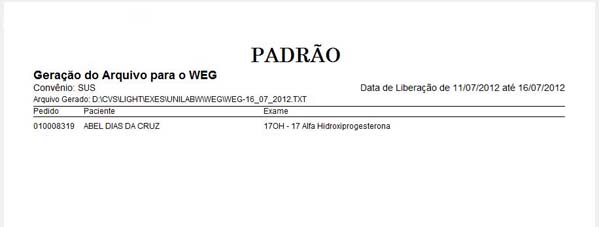Mudanças entre as edições de "Interface WEG"
(Etiqueta: visualeditor) |
(Etiqueta: visualeditor) |
||
| Linha 72: | Linha 72: | ||
[[Arquivo:relsucessoweg.jpg]] | [[Arquivo:relsucessoweg.jpg]] | ||
<br> | <br> | ||
| − | [[Categoria: | + | [[Categoria:Interfaceamentos]] |
Edição das 15h52min de 13 de junho de 2017
Contato
Erian Demarchi
eriand@weg.net
Documentação
Está em D:\CVS\light\documentacao\InterfaceEmpresas\WEG
Configuração
Para a configuração das variáveis para o WEG é necessário entrar em contato com a Empresa e solicitar o arquivo de exames e o arquivo de itens.
Tendo estes arquivos em mãos ai podemos fazer o DE/PARA com as variáveis do Unilab.
Exemplo do arquivo de exames
CODEXA DESEXA
---------- ------------------------------
3 Hemograma
4 Glicose
5 Uréia
6 Creatinina
7 Acido Urico
8 Colesterol Total
9 Colesterol HDL
10 Colesterol LDL
Exemplo do arquivo de itens
CODEXA SEQIEX DESITE
---------- ---------- ------------------------------
3 1 Leucócitos
3 2 Blastos
3 3 Pré-mielócitos
3 4 Mielócitos
3 5 Meta-Mielócitos
3 6 Bastões
3 7 Segmentados
3 8 Linfócitos Típicos
3 9 Linfócitos Atipicos
3 10 Monócitos
Para o DE/PARA foi criado um botão na tela de configuração das variáveis.
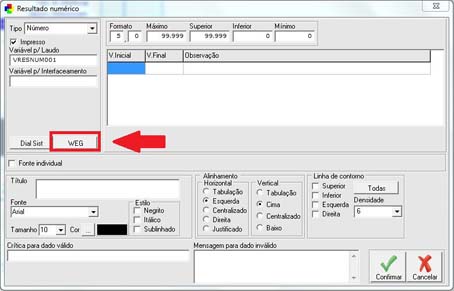
Clicando neste botão temos acesso a tela de configuração das variáveis do WEG.
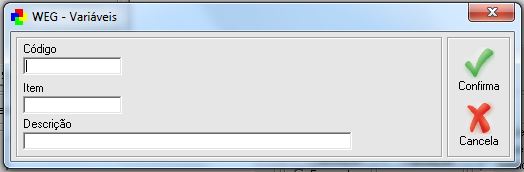
Nesta tela temos o código do exame, o código do item, e a descrição do item. Estas informações são encontradas no arquivo de itens e no arquivo de exames.
No cadastro de convênio foi incluído um campo para informar qual o interfaceamento o convênio se refere.
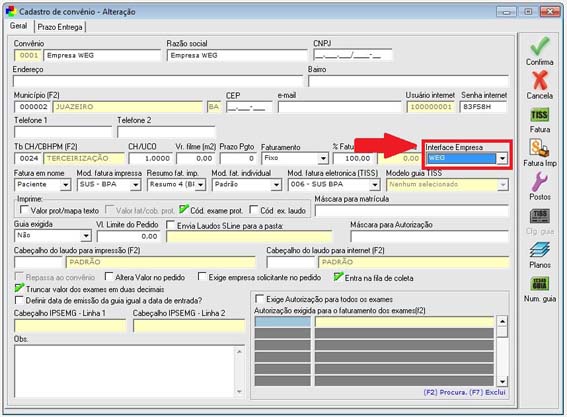
Após estas configurações será possível gerar o arquivo para o WEG com os pedidos feitos para o convênio configurado.
Geração do Arquivo
Para gerar o arquivo vá ao seguinte menu:

A seguinte tela irá abrir.
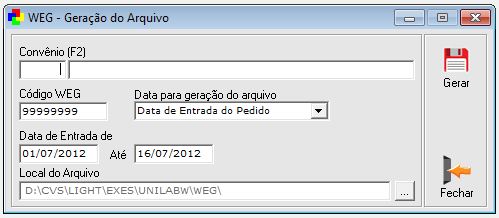
Nesta tela será possível selecionar o convênio configurado para os pedidos do WEG.
O campo Código WEG é fornecido pela empresa WEG.
O usuário poderá selecionar se o filtro para a geração do arquivo será baseado na data de entrada do pedido ou se será baseado na data de liberação do exame.
O Usuário informa o período e pode selecionar a pasta onde o arquivo será gerado.
Se algum erro for identificado na geração do arquivo aparecerá um relatório com a informação dos registros que possuem erro. Se o Arquivo for gerado corretamente irá aparecer uma relatório onde será listado os registros que estão no arquivo gerado para o WEG.
Exemplo do relatório de erros
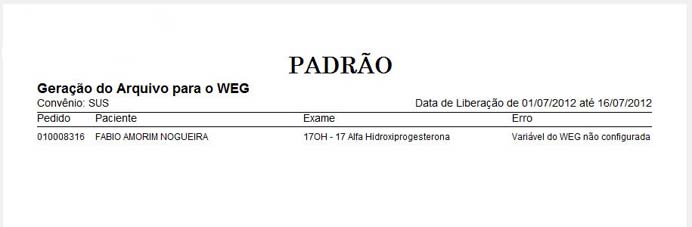
Exemplo do relatório com a lista de pedidos que entrarão no arquivo